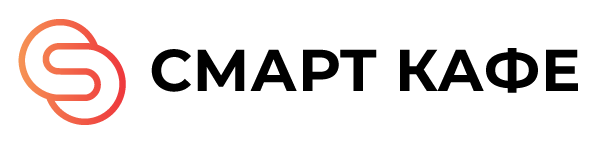Наказ про зміну прейскуранту в Syrve Chain
Наказ про зміну прейскуранту дозволяє виставити позиції у продаж на конкретних точках та встановити ціну на дані позиції також на певних точках. Це зручно, коли в однієї позиції різна ціна, в залежності від закладу. Є два способи створити наказ про зміну прейскуранту.
1 спосіб. Через вкладку Страви
2 спосіб. У розділі Прейскурант
Всі дії щоб виставити або зняти позицію з продажу виконуються через прейскурант. Для зняття позиції з продажу:
Для перевірки які є позиції та скільки вони коштують використовується зведений прейскурант.
1 спосіб. Через вкладку Страви
- Перейдіть на вкладку Товари та склади та оберіть Страви.
- Оберіть потрібну папку або декілька папок, затискаючи кнопку ctrl.
- Клікніть правою кнопкою мишки на виділених папках, та оберіть Наказ про зміну прейскуранту.
- Якщо є модифікатори додані до цих позицій, у обов'язковому порядку за запитом сисеми про додавання їх до прейскуранту натисніть Ні. Модифікатори в прейскурант не додаються.
- Якщо цих позицій багато, затисніть кнопку Esc та відмініть додавання модифікаторів повністю у прейскуранті, та створіть новий наказ.
- Сірі строки - неактивні та не виставлені у продаж, їх треба додати у продаж.
- Оберіть першу позицію, натиснувши на її номер.
- Затисніть Shift та оберіть останню позицію (виділиться уся група позицій).
- Клікніть правою кнопкою мишки та оберіть Включити підрозділ у продаж.
- Оберіть де ці позиції будуть доступні у продажу.
- Натисніть ОК.
- Виберіть точку, де треба змінити ціну та клікніть двічі у стовпці Ціна. Змініть ціну на потрібну.
- Якщо не потрібно виставляти усі папки в продаж або всі позиції з папки, є можливість їх видалити з самого прейскуранту. Для цього клікніть правою кнопкою мишки на позиції та оберіть Видалити.
- Оберіть дату створення прейскуранту: це може бути сьогоднішня дата або майбутня, заднім числом прейскурант не редагується. Для редагування прейскуранту заднім числом треба створити новий, наприклад через копіювання, та змінити потрібні позиції.
- Оберіть період дії наказу у випадаючому меню, якщо прейскурант встановлюється на певний термін.
- Якщо періоду дії не встановлено, його можна створити. Натисніть на + та у вікні, що з'явилося, введіть назву наказу. Оберіть час початку та закінчення дії прейскуранту, та вкажіть, у які дні він доступний.
- Додайте коментар, щоб розуміти для, чого був створений прейскурант.
- Перевірте чи правильно вказані дані та натисніть Наказ діє / Зберегти.
2 спосіб. У розділі Прейскурант
- Зайдіть в Накази про зміну прейскуранту.
- Натисніть Створити.
- Оберіть дату.
- Додайте позиції або вручну з випадаючого меню, або Дії / Додати номенклатуру.
- Оберіть страви, натисніть правою кнопкою мишки та оберіть Включити в продаж у підрозділах.
- Оберіть де будуть продаватися обрані страви.
- Для розрахунку ціни натисніть Дії / Розрахунок за націнкою. Оберіть, на яку суму буде збільшена ціна (собівартість, попередня ціна, націнка у відсотках або фіксована сума). У цьому випадку обов'язково у системі має бути вказана собівартість страви.
Всі дії щоб виставити або зняти позицію з продажу виконуються через прейскурант. Для зняття позиції з продажу:
- Створіть новий наказ або зайдіть в Страви.
- Виберіть одну або декілька позицій.
- Натисніть правою кнопкою мишки та оберіть Наказ про зміну прейскуранту.
- Натисніть Відмінити для модифікаторів.
- Оберіть позиції, клікніть правою кнопкою мишки, та оберть Зняти з продажу та звідки треба зняти.
- Натисніть Зберегти.
- Оберіть дату застосування.
- Поставте галку Наказ діє та збережіть.
Для перевірки які є позиції та скільки вони коштують використовується зведений прейскурант.
- Зайдіть у блок Прейскурант / Зведений прейскурант.
- Виберіть одне або декілька торгових підприємств.
- Оберіть цінову категорію, якщо є розподіл за ціновими категоріями та оберіть групування.
- Оберіть дату на яку перевіряється ціна.
- Натисніть Оновити. Якщо час початку дії прейскуранту ще не почався, він не буде відображатися.
- За необхідності прейскурант може бути роздрукований.
Не витрачайте час
на самостійне вивчення Syrve
на самостійне вивчення Syrve
Запишіться на курси Навчального центру Syrve -
станьте кваліфікованим спеціалістом з Syrve
за 3 тижні
станьте кваліфікованим спеціалістом з Syrve
за 3 тижні
Ми у соцмережах
Послуги
Контакти
Відділу продажу
+38 (073) 892 41 18
------------------
Техпідтримка
08:00 - 24:00
+38 (063) 514 82 53
м. Одеса, пров. Онілової, б.18, оф. 8.
м. Київ, вул. Євгена Сверстюка, 11А, оф. 1114
+38 (073) 892 41 18
------------------
Техпідтримка
08:00 - 24:00
+38 (063) 514 82 53
м. Одеса, пров. Онілової, б.18, оф. 8.
м. Київ, вул. Євгена Сверстюка, 11А, оф. 1114